CÓMO HACER UN CUADRO COMPARATIVO EN WORD FÁCILMENTE
Summary
TLDREl video es un tutorial detallado sobre cómo crear un cuadro comparativo en Microsoft Word. Se explican paso a paso las instrucciones para ajustar el formato de la página, crear la tabla, definir el número de filas y columnas, así como los elementos a comparar. El autor enseña cómo estructurar el cuadro con diferentes enfoques (cuantitativo, cualitativo y mixto), y destaca la importancia de usar características comparables para diferenciar cada enfoque. Además, menciona una alternativa para presentar la información y finaliza invitando a suscribirse y dejar comentarios en el video.
Takeaways
- 📑 Para crear un cuadro comparativo en Word, primero cambia la orientación de la página a horizontal para tener más espacio.
- 📝 Coloca el título 'Cuadro Comparativo' en el centro del documento y ajusta el tamaño de la fuente a 18 para que sea legible.
- 📊 Inserta una tabla con el número de filas y columnas necesarias según los elementos que vas a comparar.
- 🔍 En las celdas de la tabla, coloca los elementos a comparar como 'Enfoque', 'Definición' y 'Características', y ponlos en negritas.
- 📚 Diferencia los enfoques escribiendo el enfoque cuantitativo, cualitativo y mixto en sus respectivas columnas.
- 📈 En la columna de 'Definición', describe cada enfoque de manera clara y precisa, destacando las palabras clave en negritas.
- 🔬 Para las 'Características', compara elementos similares entre enfoques, como hipótesis, realidad objetiva vs. subjetiva, y técnicas de recolección de datos.
- 📊 Asegúrate de resaltar las diferencias clave, por ejemplo, el enfoque cuantitativo usa técnicas estandarizadas, mientras que el cualitativo no.
- 📋 Otra forma de presentar el cuadro comparativo es crear columnas para 'Criterio', 'Enfoque Cuantitativo', 'Enfoque Cualitativo' y 'Enfoque Mixto', y luego llenar las filas con definiciones y características.
- 👍 Al finalizar, ajusta el tamaño de la fuente si es necesario y revisa el cuadro para asegurarte de que esté claro y bien estructurado.
Q & A
¿Cuál es el primer paso para crear un cuadro comparativo en Word?
-El primer paso es ir a la pestaña de 'Formato' y cambiar la orientación de la página a 'Horizontal' para tener más espacio para trabajar.
¿Qué título debe ponerse en el cuadro comparativo?
-El título debe ser 'Cuadro Comparativo', y debe estar centrado en la parte superior del documento. El tamaño de letra recomendado es 18, pero normalmente se usa el tamaño 12.
¿Cómo se inserta una tabla en Word para el cuadro comparativo?
-Para insertar la tabla, hay que ir a la pestaña 'Insertar', luego seleccionar 'Tabla', y definir cuántas filas y columnas se necesitarán dependiendo de los elementos a comparar.
¿Qué elementos se deben comparar en un cuadro comparativo de enfoques cuantitativo, cualitativo y mixto?
-Se deben comparar elementos como el enfoque, la definición y las características de cada uno de estos enfoques (cuantitativo, cualitativo y mixto).
¿Cómo se formatean las palabras clave dentro del cuadro comparativo?
-Las palabras clave que diferencian los enfoques pueden ponerse en negritas para destacarlas y facilitar su identificación en el cuadro comparativo.
¿Cuál es la principal diferencia entre el enfoque cuantitativo y el cualitativo en cuanto a sus objetivos?
-El enfoque cuantitativo busca medir la realidad que se investiga, mientras que el enfoque cualitativo pretende comprender dicha realidad.
¿Qué diferencia existe entre las técnicas de recolección de datos en los enfoques cuantitativo y cualitativo?
-El enfoque cuantitativo utiliza técnicas de recolección de datos estandarizadas, mientras que el enfoque cualitativo emplea técnicas no estandarizadas.
¿Los resultados del enfoque cuantitativo son aplicables a otras poblaciones?
-Sí, los resultados del enfoque cuantitativo pueden generalizarse a diversas poblaciones y contextos. En cambio, los resultados del enfoque cualitativo son aplicables solo a la población de estudio.
¿Cómo se puede combinar la información en un cuadro comparativo de enfoques mixtos?
-En el enfoque mixto, se pueden combinar las celdas que contienen las mismas características, ya que este enfoque utiliza una combinación de los enfoques cuantitativo y cualitativo.
¿Qué otro formato de cuadro comparativo se puede usar según el tutorial?
-Otro formato recomendado es uno en el que se usa la primera columna para los criterios, y las columnas siguientes para comparar los enfoques cuantitativo, cualitativo y mixto frente a frente en cada criterio.
Outlines

Esta sección está disponible solo para usuarios con suscripción. Por favor, mejora tu plan para acceder a esta parte.
Mejorar ahoraMindmap

Esta sección está disponible solo para usuarios con suscripción. Por favor, mejora tu plan para acceder a esta parte.
Mejorar ahoraKeywords

Esta sección está disponible solo para usuarios con suscripción. Por favor, mejora tu plan para acceder a esta parte.
Mejorar ahoraHighlights

Esta sección está disponible solo para usuarios con suscripción. Por favor, mejora tu plan para acceder a esta parte.
Mejorar ahoraTranscripts

Esta sección está disponible solo para usuarios con suscripción. Por favor, mejora tu plan para acceder a esta parte.
Mejorar ahoraVer Más Videos Relacionados

Como hacer un diagrama de flujo Primeros pasos

Curso de Excel Avanzado | Capítulo 10 | Gráfico Interactivo con Lista desplegable
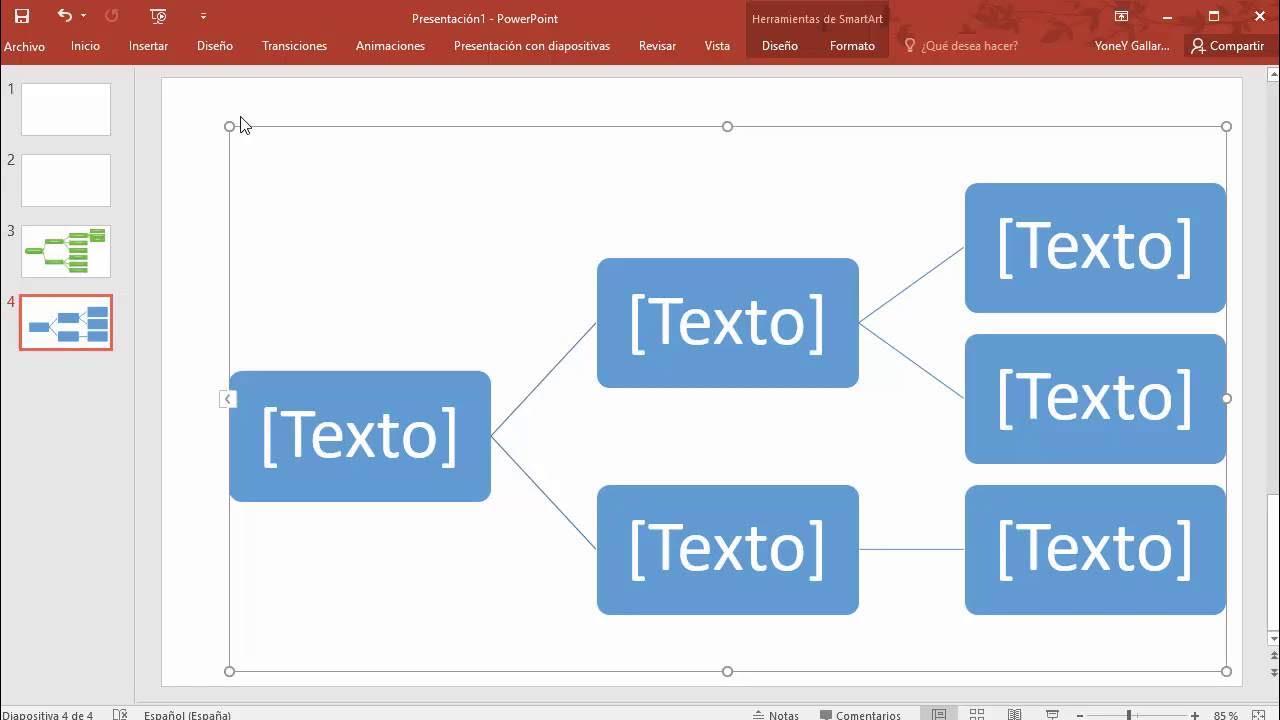
Cómo hacer un cuadro sinóptico en Powerpoint
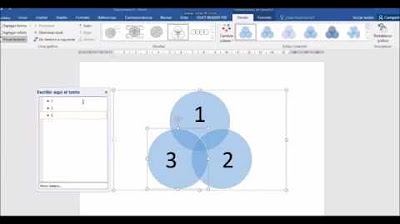
TUTORIAL COMO HACER DIAGRAMA DE VENN EN WORD

Como Hacer un Encabezado y Pie de Pagina en WORD
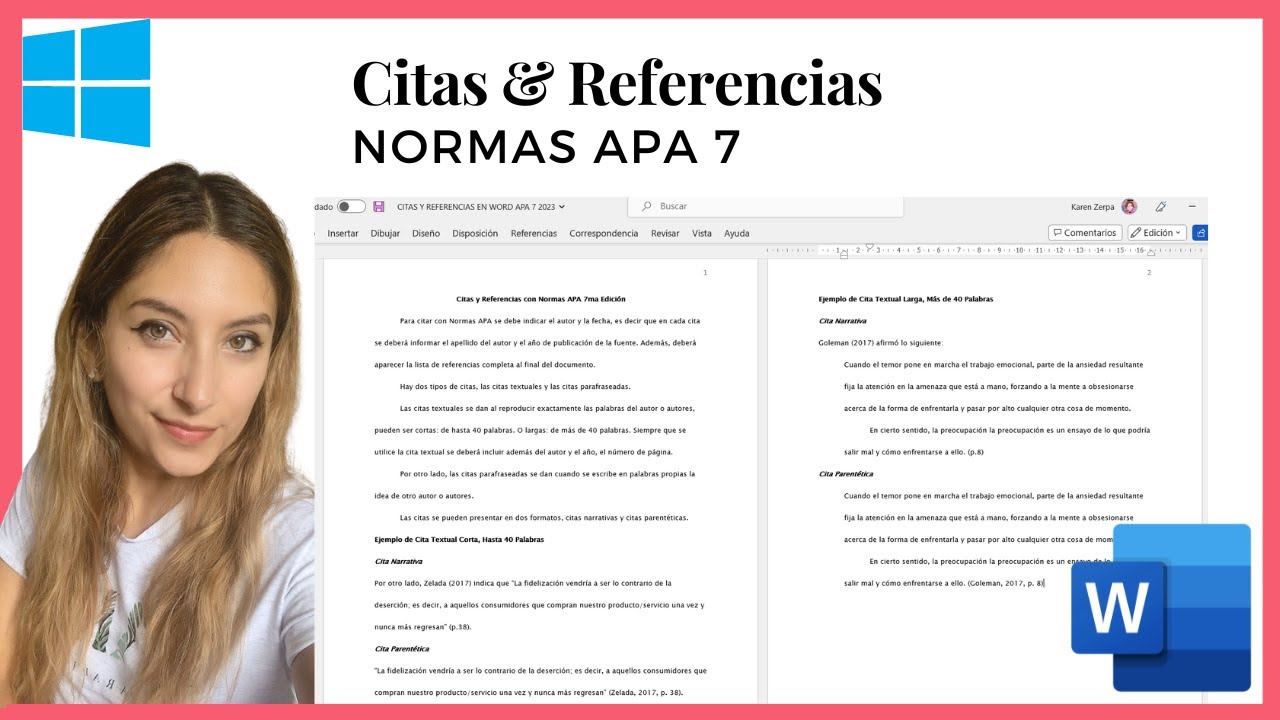
Citas y Referencias NORMAS APA 7ma edición
5.0 / 5 (0 votes)